1.1、下载ubuntu镜像: http://mirrors.163.com/ubuntu-releases/ 下载需要的版本
1.2、将下载好的ubuntu镜像解压到u盘,就制作好ubuntu系统的U盘了。
2.用win10自带的磁盘分割器,分割出一部分内存给ubuntu使用
2.1、右键‘我的电脑’-> ‘管理’ -> ‘磁盘管理‘
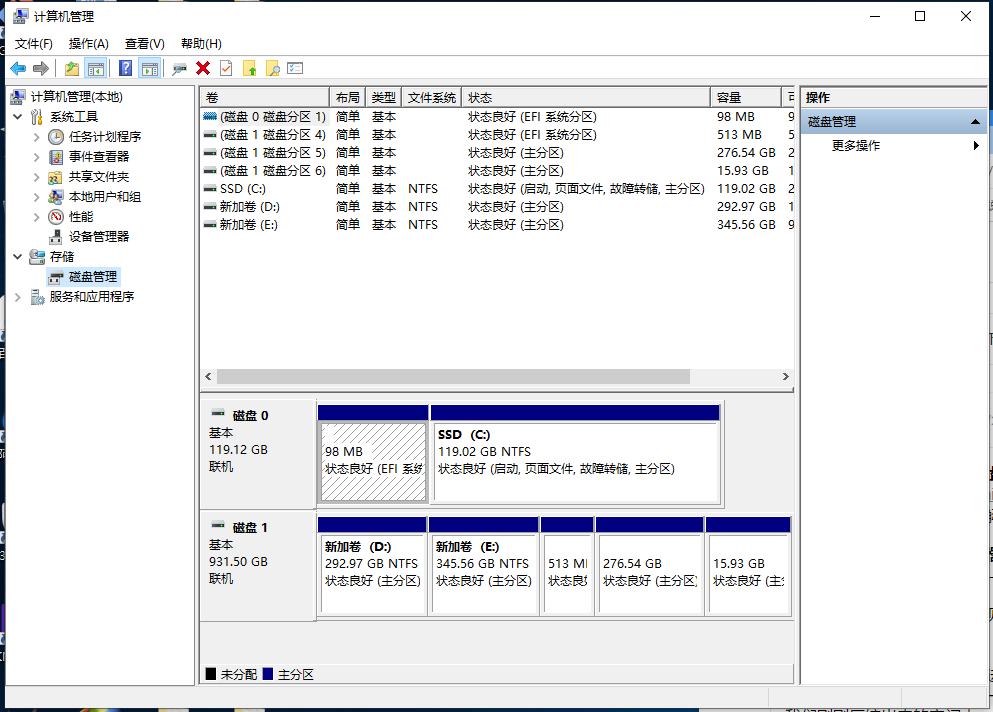
如果你想在F盘安装ubuntu,则右键F盘 -> ‘压缩盘‘,选择ubuntu需要的空间。
3.安装ubuntu
把u盘插到电脑,重启电脑,进入bios,选择u盘启动,选择install ubuntu,就开始安装ubuntu。安装过程需要注意一下,选择ubuntu与win10并存,然后他就会自动安装在我们刚刚压缩出来的空间内。
4.显卡驱动安装
4.1、下载驱动:https://www.nvidia.cn/Download/index.aspx?lang=cn 选择适合显卡的驱动。
4.2、卸载其他的显卡驱动:sudo apt-get remove –purge nvidia*
4.3、禁用nouveau:
sudo gedit /etc/modprobe.d/blacklist.conf
在文本末尾添加:
blacklist nouveau
option nouveau modeset=0
运行:sudo update-initramfs -u
重启电脑
运行:lsmod | grep nouveau //如果没有输出,则说明禁用nouveau成功了。
4.4、安装驱动
将我们下载好的驱动放到一个没有中文路径的目录下(因为等一下我们没办法输入中文),例如/home
运行:sudo service lightdm stop //关闭图形界面
cd /home
sudo sh ./<驱动文件名> //一直按enter即可。
reboot //重启电脑就安装完成了
5、安装CUDA
5.1、下载CUDA
https://developer.nvidia.com/cuda-90-download-archive
选择适合自己环境的版本。
sudo sh ./<cuda文件名>
5.2、安装时的选项选择:
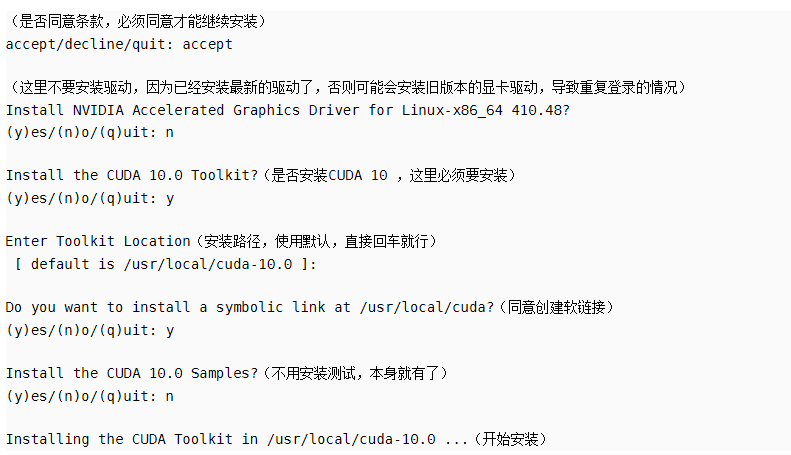
5.3、修改环境变量:
sudo vim ~/.bashrc
在文末尾添加:
export CUDA_HOME=/usr/local/cuda
export LD_LIBRARY_PATH=${CUDA_HOME}/lib64
export PATH=${CUDA_HOME}/bin:${PATH}
退出来,运行:source ~/.bashrc //使得环境变量生效
运行nvcc -V //测试CUDA是否安装成功: 如果显示如下则成功:
nvcc: NVIDIA (R) Cuda compiler driver
copyright (c) 2005-2018 NVIDIA Corporation
Built on Sat_Aug_25_21:08:01_CDT_2018
Cuda compilation tools,release 9.0,V9.0.130
6、cudnn安装:
https://developer.nvidia.com/rdp/cudnn-download //需要注册,登陆之后才能下载
下载与cuda版本对应的cudnn
下载cudnn的压缩包后,解压得到cuda文件夹。
sudo cp cuda/lib64/ /usr/local/cuda/lib64/sudo cp cuda/include/ /usr/local/cuda/include/
版权声明:本文内容由互联网用户自发贡献,该文观点与技术仅代表作者本人。本站仅提供信息存储空间服务,不拥有所有权,不承担相关法律责任。如发现本站有涉嫌侵权/违法违规的内容, 请发送邮件至 dio@foxmail.com 举报,一经查实,本站将立刻删除。




